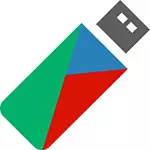
该程序应该能够从一组几乎任何ISO图像中创建多加载USB闪存驱动器 - Windows,Linux,LiveCD等。在类似于先前描述的与easy2boot的方式类似,事实有点不同的实现。我们试试。另请参阅:创建加载闪存驱动器的程序
下载并安装程序
来自俄罗斯的程序的作者并在Rutracker.org上奠定它(通过搜索可以找到,这是官方发行),同时他回答问题如果某些事情不起作用。还有Boutler.ru的官方网站,但由于某种原因它没有开放。
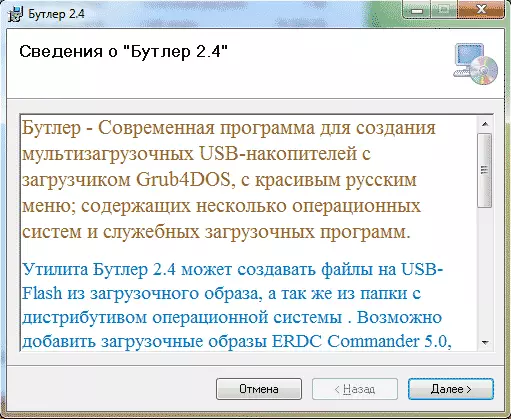
上传的文件将包括.msi安装程序开始安装管家,以及为制作多负载USB驱动器所需的所有操作的详细文本指令。
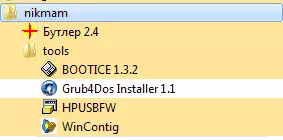
前两个动作 - 在文件夹中的start.exe文件的属性中,程序上安装在兼容选项卡上的程序,设置为“代表管理员运行”,以及使用HP USB磁盘格式化USB闪存驱动器存储形式实用程序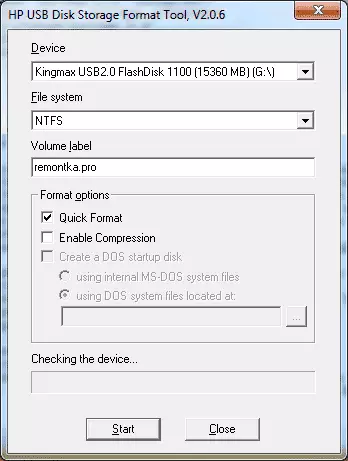
现在转到程序本身。
将启动图像添加到Butler
启动Bootler后,我们对两个选项卡感兴趣:
- 文件夹 - 这里我们可以添加包含Windows安装文件或其他引导文件的文件夹(例如,未包装的ISO映像或已安装的Windows分发。
- 磁盘映像 - 添加ISO引导映像。
对于样本,我添加了三个图像 - 原始Windows 7和Windows 8.1,以及不完全原始的Windows XP。添加后,您可以指定如何在“标题”字段中的下载菜单中调用此图像。
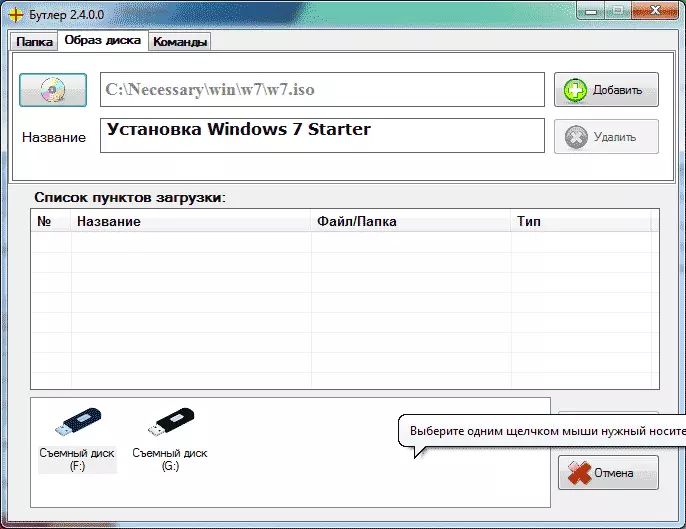
Windows 8.1的图像被确定为Windows PE Live UDF,这意味着在录制闪存驱动器之后,它将需要进行处理以进行工作,这将更多。
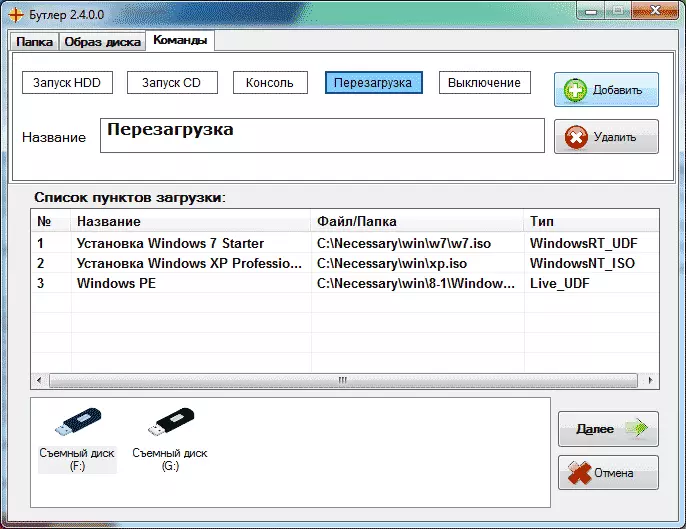
在“命令选项卡中,您可以添加到下载菜单项以从硬盘或CD启动系统,重新启动,关闭计算机并调用控制台。添加“RUN HDD”命令如果使用Windows安装驱动器在第一次重新启动系统后使用此项目以复制文件。
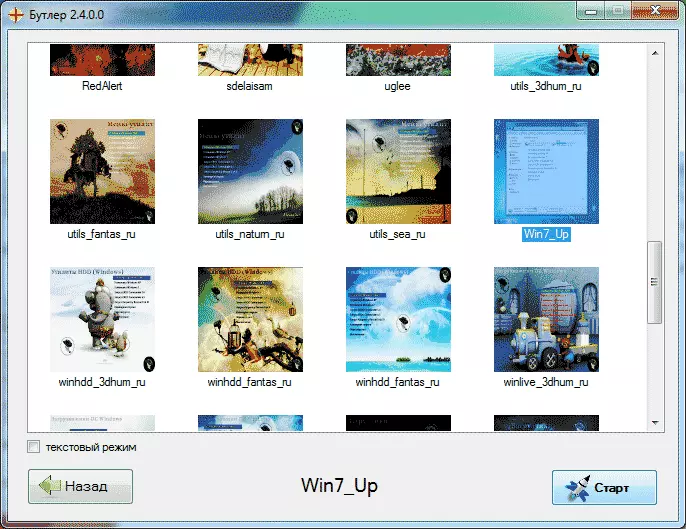
点击“下一步”,在下一屏,我们可以选择不同的选项来设计引导菜单或选择文本模式。选择后,它仍然是点击“开始”,开始录制文件到USB。
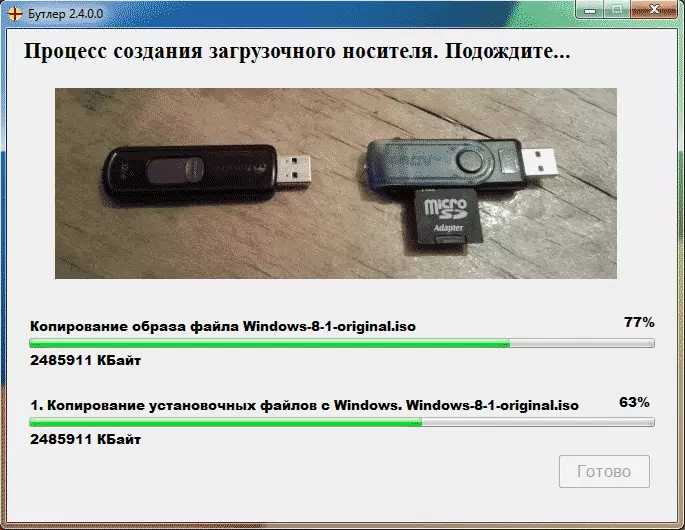
正如我上面提到的,对于ISO文件,定义为的Live CD,你需要进行碎片整理,这burtler桶是有WinContig的工具。运行它,添加名为LiveCD.iso文件(他们会得到这样的名字,即使以前它是不同的),然后单击碎片整理。
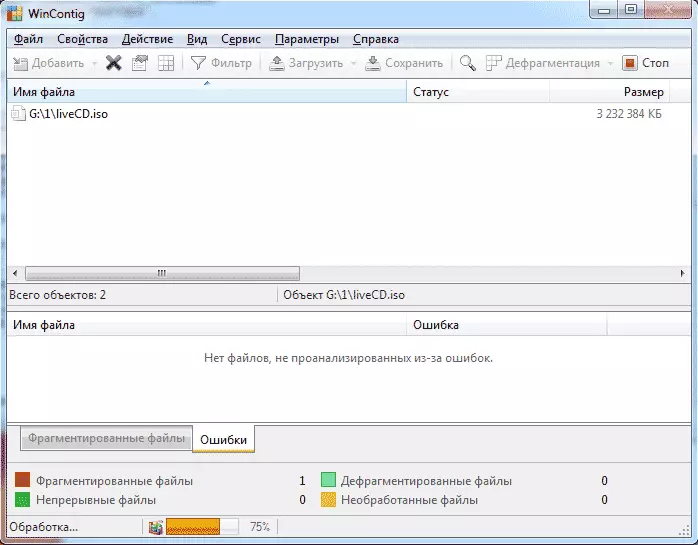
这一切,闪存盘就可以使用了。它仍然要检查它。
检查使用巴特勒2.4创建的多负荷闪存驱动器
经过对旧笔记本电脑与H2O BIOS(UEFI没有),HDD SATA IDE模式。不幸的是,垫出来的照片,所以我将描述的文字。
加载闪存驱动器已经工作,选择菜单反映没有任何问题。我们尝试从不同记录的图像引导:
- Windows 7的原始 - 装载已顺利通过,达到安装选项时,一切就绪。然后没有继续,显然,它的工作原理。
- Windows 8.1中原来的 - 在安装阶段,需要一个未知设备的驱动程序(它看到硬盘和闪存驱动器和DVD-ROM相同的时间),我不能再继续下去,因为我不知道是什么驱动程序是不够的(AHCI,RAID,缓存在SSD上,没有什么比一台笔记本电脑)。
- 视窗XP的在安装了该装置的选择阶段只看到闪存驱动器本身,没有别的。
正如我已经指出的那样,程序的作者乐意回应的问题,并帮助解决此类问题上Rutracker巴特勒页面上,因此对于更详细的信息,更好的给它。
而作为一个结果,我可以说,如果作者能够确保一切没有问题的工作(和他们发生了,别人的评论判断)和更多的“折叠”(例如,格式化和图片的碎片整理可以实现程序本身或,来极,从它使所需实用程序),然后,也许,这将是用于创建多负载闪存驱动器的最佳工具之一。
